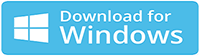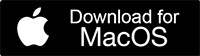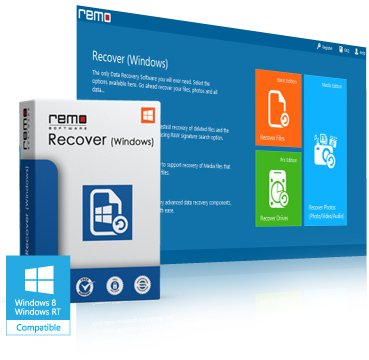
在 Windows 上恢复丢失的分区
好处:
- 从硬盘、存储卡、笔式驱动器、USB 闪存驱动器和其他大容量存储设备上的快速格式化分区、丢失、损坏和删除的分区中轻松恢复文件
- 支持格式化为 NTFS、FAT、exFAT、HFS 和 HFSX 文件系统的分区恢复
- 适用于与最新的 Windows 10、macOS High Sierra 及其早期版本兼容的 Windows 和 Mac 版本
- 免费下载此分区恢复软件,并在激活完整版本之前免费预览已删除/丢失/损坏/格式化的分区中恢复的文件
| 系统要求: |
|
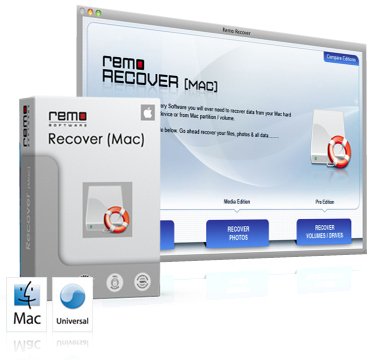
Macintosh 分区恢复软件
好处:
- 在 Intel 和 PowerPC MacBook 上恢复丢失/删除的分区
- 简单的向导界面使分区恢复过程毫不费力
- 便于从 FAT 和 HFS+/HFSX 格式的卷中恢复数据
- 即使在 Apple Partition Map 损坏后也能恢复数据
- 从 Mac OS X Lion 找回丢失的分区数据, Leopard、Snow Leopard、Mavericks、Yosemite、El Capitan、Sierra 和更高版本
- 只需点击几下即可恢复意外删除或格式化的分区
| 系统要求: |
|
从丢失、删除、损坏和格式化的分区中快速找回文件:
硬盘根据您的方便程度分为不同的分区来存储数据。 通过创建不同的分区,您可以方便地按类别存储文件,例如您可以将所有娱乐文件存储在一个分区中,将文档存储在另一个分区上,并将操作系统安装在另一个分区上。 在某些情况下,存储在这些分区上的数据可能会被删除或丢失。 当您发现某些关键数据丢失并且没有该数据的备份副本时,您可能会感到沮丧。 在这种情况下,您无需感到不必要的沮丧,因为您可以使用恢复分区软件从分区中找回丢失的数据。 此工具有助于在几个步骤内安全地从分区中取回文件。
文件从分区中删除/丢失的情况:
文件系统损坏: 文件系统定义了文件的访问方式,它还存储了文件位置的条目。 所以它管理系统上所有文件的存储。 如果分区的文件系统损坏,那么您将无法访问该分区上存储的所有文件。 由于更改分区文件系统的中断,分区的文件系统可能会损坏.
不小心格式化分区: 有时,如果您想释放一些磁盘空间,那么您可以格式化包含不需要的数据的分区。 但是,您可能会格式化包含一些重要文件的分区。 后来,格式化分区后,您意识到您丢失了重要文件。
分区/重新分区错误: 当您对硬盘进行分区/重新分区时,可能会产生一些错误,例如 "未找到引导扇区副本”、“更新位图时出错”、“将磁盘号读入 MBR 时出错”", 等。这可能会导致分区不完整,从而导致分区无法访问和分区中的数据丢失.
电源(检测)失败: 您可以通过第三方实用程序访问分区以执行调整大小操作。 同样,您也可以使用磁盘错误检查程序来检查分区上的错误。 此时由于断电而突然关闭系统,可能会导致分区数据损坏.
以下是该软件的一些突出功能:
- 支持删除、丢失 从希捷硬盘分区恢复, Toshiba、Transcend、Western Digital、LaCie、Buffalo、Maxtor、Hitachi、Samsung 和其他流行品牌硬盘。
- 此工具将帮助您从由于上述任何原因而丢失的分区中找回文件。 它为您提供了最佳体验,不仅可以从分区中恢复丢失的文件,还可以从存储卡、USB 驱动器、外部硬盘驱动器等外部驱动器中恢复丢失的文件。
- 可用于在重新安装 Windows 操作系统后从包含 Windows 文件的分区中取回丢失的数据。 你甚至可以 从丢失的 NTFS 分区中检索数据, Windows 和 Mac 上的 FAT32、FAT16、HFS 和 HFSX 格式的分区,因为该工具分别提供 Windows 和 Mac 版本.
- 在重新安装 Windows 操作系统后,您还可以使用此工具从包含 Windows 文件的分区中找回丢失的数据。
- 可以从 Mac 系统上的格式化卷带回数据。 它支持从所有 Mac OS X 10.5 及更高版本的 Mac OSX(Leopard、Snow Leopard、Lion、Mountain Lion、Mavericks、Yosemite、El Capitan 和 Sierra)上的卷中恢复数据.
- 除了恢复分区外,该软件还可以从崩溃的硬盘、不可启动的硬盘中恢复数据,还可以轻松地从笔记本电脑硬盘中恢复分区
- 该软件启用了新的高级数据恢复功能,使其在检索无法访问、丢失或丢失的硬盘分区方面非常有效.
通过下面的一些有用的提示来避免硬盘分区上的数据丢失:
- 使用可靠的防病毒程序检查病毒,以免分区因病毒感染而损坏,并确保所有防病毒定义保持最新
- 使用UPS电源后备电池,避免停电问题
- 不要使用不可靠的第三方程序来调整分区大小
- 丢失的数据不会立即从内存中删除,并且可以在没有被覆盖之前重新获取。 因此,当您发现分区中的数据在被覆盖之前丢失时,请立即使用此实用程序
使用分区恢复软件恢复丢失/删除的分区数据的步骤:
步 1: 在您的 PC 上下载并安装免费版本的分区恢复工具。 安装成功后,启动软件。 在主屏幕中,选择 �Recover Partitions� 选项。 然后,该工具会显示系统中可用的所有逻辑和物理磁盘驱动器。 选择合适的物理磁盘并单击 "Scan" 选项

图 1 - 发射台
步 2: 现在,该工具会扫描物理硬盘以查找已删除和丢失的分区。 扫描完成后,它会显示找到的分区列表。 选择需要恢复的分区并点击 "Scan" 按钮从分区启动恢复过程。

图 2:找到的分区
步 3: 现在,该软件会扫描所选分区以恢复其文件。 等待扫描完成。 扫描过程完成后,将显示恢复文件的列表。 您可以查看恢复的文件 Data View, 和 File Type View.

图 3 - 在文件类型和数据视图中恢复的数据
步 4: 最后,在恢复过程结束时,您可以通过右键单击文件并从显示的选项中选择预览来预览可恢复的文件.

图 4 - 预览恢复的文件
步 5: 最后,如果您对该工具感到满意,则激活该工具的许可证密钥并选择目标驱动器来保存恢复的文件.

图 5 - 保存恢复的数据
从已删除的分区中拯救文件
为了从 FAT16、FAT32、NTFS、NTFS 5、HFS+ 和 HFSX 删除分区安全、可靠和快速地恢复数据,您需要采用这种高级算法。 使用这个值得信赖的工具,轻松地从 Windows 和 Mac OS 的已删除分区中恢复数据.
最近更新:
如何从 Windows 10 上的加密硬盘恢复数据?:您想知道如何从 Windows 10 上的加密硬盘恢复数据吗? 如果是,那么借助这个易于使用的恢复分区应用程序,轻松从 Windows 10 上的加密驱动器取回数据。
删除分区恢复 Mac: 借助适用于 Mac 的已删除分区恢复软件,Mac 用户可以轻松恢复意外删除的硬盘分区或卷。 该工具可用于各种 Mac 系统,包括 Mavericks、Mountain Lion、Lion、Yosemite、Snow Leopard 等.
从无法启动的硬盘驱动器恢复数据: 您的计算机硬盘驱动器是否严重损坏并且您的系统无法启动它? 然后,不用担心,只需通过以下链接了解如何从无法启动的硬盘驱动器恢复数据。 只需点击几下鼠标,Recover Partition 软件就可以从无法启动的硬盘驱动器中提取所有文件。
从 USB 分区恢复数据: USB 驱动器非常方便,因为它们是便携式的,可以随身携带到任何地方。 只需将 USB 驱动器连接到您的笔记本电脑或台式机,即可轻松访问 USB 驱动器上存储的所有信息。 如果您碰巧从 USB 驱动器或分区之一丢失数据,那么您可以使用 USB 分区恢复软件,它可以帮助您以简单的方式恢复数据。